
Au fil du temps nos systèmes ont tendance à être un peu lents et c'est en grande partie en raison de la grande quantité d'informations qu'il gère. Ces informations sont stockées dans des blocs auxquels, lorsque nous voulons y accéder, la tête de disque doit pointer vers une certaine position, maintenant c'est là que le problème de la défragmentation entre en jeu.
La défragmentation est le processus pratique par lequel les fichiers sont organisés sur un disque de sorte que les fragments de chacun d'eux ne soient pas appréciés, de telle sorte que le fichier soit contigu et sans espaces en son sein.
Fondamentalement, le système commande et dispose d'un mappage de la position des fichiers pour optimiser le fonctionnement du disque.
Beaucoup penseront que cela n'est pas pertinent pour les disques SSD car ils n'ont rien de commun avec la façon dont les disques durs lisent et écrivent des données.
Dans tous les cas, la défragmentation est nécessaire, même si vous utilisez SDD, si vous ne pensez pas que ce soit le cas, je vous recommande de rechercher un peu plus d'informations sur la façon d'optimiser et d'effectuer des tâches préventives pour améliorer l'utilisation de votre SDD.
Bien que beaucoup disent que les systèmes de fichiers Linux, principalement ceux basés sur des versions étendues ou d'autres systèmes de journalisation tels que JFS, ZFS, XFS ou ReiserFS, n'ont pas besoin de défragmentation, la vérité est que, au fil du temps, son opérabilité finit par être plus lente en raison de la dispersion des données.
Bien que l'impact de ceci ne soit jamais aussi dramatique que sur les systèmes basés sur FAT et NTFS, c'est quelque chose que nous pouvons facilement résoudre sur le système, si nous utilisons un outil comme e4defrag.
C'est pourquoi, si vous n'êtes pas satisfait des performances du disque de votre PC et que vous souhaitez améliorer son intégrité, nous pouvons effectuer la défragmentation de notre disque sous Linux de manière très simple.
Utilisation de l'utilitaire e2fsprogs pour la défragmentation
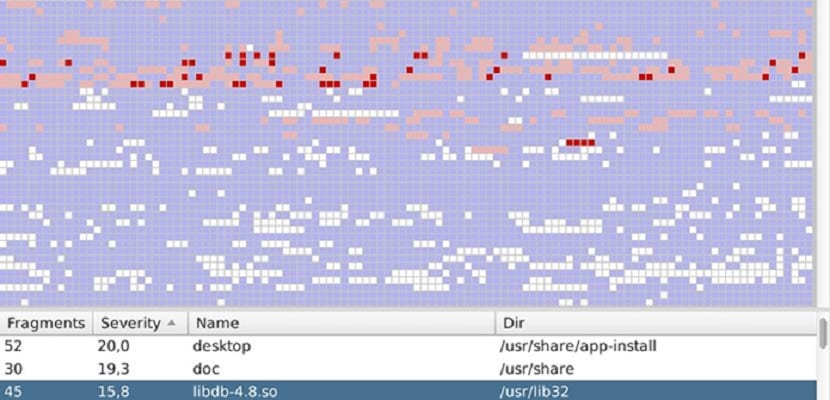
E4defrag est un utilitaire disponible dans la plupart des distributions Linux, y compris Ubuntu, dans le package e2fsprogs.
Il existe de nombreux autres outils qui fonctionnent de la même manière, mais e4defrag est assez simple à utiliser.
Pour effectuer la tâche de défragmentation des partitions sous Linux, il est nécessaire d'installer l'outil E4defrag. Cet outil est disponible dans la plupart des distributions Linux, donc pour l'installer, recherchez-le simplement avec votre gestionnaire de logiciels préféré ou recherchez-le dans le terminal dans les référentiels de votre distribution.
Pour le cas de Debian, Ubuntu et dérivés, nous installons e2fsprogs avec cette commande
sudo apt install e2fsprogs
Pour le cas de Fedora, openSUSE, CenOS et dérivés avec lesquels nous installons:
sudo dnf install e2fsprogs
Pour le cas de Arch Linux et dérivés avec lesquels nous installons:
sudo pacman -S e2fsprogs
Une fois l'installation terminée, nous pouvons utiliser l'outil pour l'utiliser il est important de souligner qu'il est conseillé de démonter les appareils ou lecteurs à partir de votre système où vous utiliserez cet utilitaire ou quelque chose de similaire pour éviter la corruption des données.
Pour utiliser l'outil, il faut ouvrir un terminal et exécuter la commande suivante:
sudo e4defrag -c
En conséquence, nous obtiendrons une image qui indique une valeur de fragmentation de notre unité.
Si ce nombre atteint un score supérieur à 30, il est conseillé d'essayer de le réduire à l'aide d'E4defrag, tandis que s'il dépasse la valeur de 60, il faudra agir le plus rapidement possible.
Pour défragmenter un lecteur, exécutez l'application avec la commande suivante remplacez / chemin / de / partition par le nom de la partition:
sudo e4defrag /ruta/de/partición
Ou bien, si vous souhaitez effectuer le processus sur un appareil entier, remplacez "Appareil" par le nom de l'appareil souhaité:
sudo e4defrag /rutadeldispositivo
Nous n'aurons qu'à attendre que notre partition ou unité soit défragmentée avec succès, le temps nécessaire pour cela dépend en grande partie de la taille de votre partition ou de votre disque ainsi que de la quantité d'informations que vous avez sur eux.
Sans plus, si vous connaissez un autre outil de défragmentation des disques sous Linux, n'hésitez pas à le partager avec nous dans les commentaires.
Je pense que dans la première commande, $ sudo e4defrag -c, nous devons lui ajouter un paramètre pour que cela fonctionne, vg $ sudo e4defrag -c /
Sous Linux, avec le système de fichiers ext4, il est aussi nécessaire de défragmenter que d'avoir un antivirus, sauf si vous avez un serveur avec beaucoup de trafic, pour un utilisateur de bureau la défragmentation n'est pas nécessaire, car le système est très rare qu'il dépasse 1% de fragmentation, j'ai installé ubuntu à partir de la version 14.04, j'ai mis à jour jusqu'à présent, je suis avec 18.04, utilisé depuis 4 ans et la fragmentation est de 0,4%. , Je veux dire NULL.
Par curiosité, l'article va bien, mais je répète qu'il n'est pas nécessaire de le faire sur un ordinateur personnel et que vous pouvez le faire si vous vous ennuyez mais votre ordinateur ne sera pas plus rapide et rien ne changera beaucoup.
Salutations.
Bonjour, mon commentaire n'est pas apparu, alors je le répète.
Je suis administrateur système dans un endroit où tous les ordinateurs utilisent Linux, la plupart d'entre eux ont été installés depuis 2007 et ont été mis à jour au fil des ans vers des versions plus récentes du noyau Linux. En aucun cas, jamais, il n'a été nécessaire de défragmenter les disques, il n'y a aucune fragmentation, moins de 1% dans la plupart des cas.
Ce n'est pas vrai qu'avec le temps, ils vont plus lentement, ils vont comme toujours, il n'y a pas de différence.
De plus, avec les disques SSD, il est encore plus inutile de le défragmenter, au contraire, il est nocif de le défragmenter car cela diminue la durée de vie du disque.
Celui de la défragmentation des disques est quelque chose de psychologique hérité de Windows.
Salutations.
Je viens de regarder certains disques, au hasard, et dans tous les cas la fragmentation est de 0 (zéro).
Et ce sont des disques qui ont été installés, comme je l'ai déjà dit, en 2007
Total / meilleure étendue 56635/55481
Taille moyenne par extension 1821 Ko
Score de fragmentation 0
[0-30 pas de problème: 31-55 un peu fragmenté: 56- nécessite une défragmentation]
Ce périphérique (/ mnt / wd1tb /) n'a pas besoin de défragmentation.
Terminé.
Je pense que vous cherchez une justification à la défragmentation en collectant des programmes qui commencent par le système, ainsi qu'en n'effectuant pas de nettoyage périodique des fichiers temporaires, que cela encourage les ordinateurs à avoir Windows, Linux ou osx et que ce n'est pas tellement linux ou osx en raison de la fragmentation, mais il y a de plus en plus de programmes qui consomment de la RAM et plus d'informations stockées sur le disque, sur l'un de ces deux systèmes d'exploitation, effectuez un nettoyage périodique des programmes de démarrage et des fichiers temporaires et vous les ferez fonctionner comme nouvellement installés, pour Windows non pas parce que ce système d'exploitation répartit les données sur tout le disque dur et finit par rechercher des fragments partout, maintenant que c'est l'avantage d'utiliser des disques SSD dans Windows, le problème de fragmentation est minimisé car la recherche n'est pas mécanique car dans les disques durs traditionnels.